Model 222
Saltar índex de la informacióPresentació electrònica del model 222. Exercicis anteriors 2017 i 2018 1P
Per a la presentació electrònica del model 222 dels exercicis 2017 i 2018 (només 1P) accedeix a l'enllaç"Model 222. Exercici 2017 i exercici 2018 (només 1P). Presentació", dins el llistat de gestions del Model 222.
Per visualitzar correctament totes les parts del formulari, abans d'accedir, comprova el zoom i mida de lletra establert en el navegador (una vegada presentada la declaració pots tornar al zoom i mida de lletra anterior).
-
A Internet Explorer, accedeix a "Veure" en la barra de menú (si no la tens activada prem la tecla F10), "Mida de text" i selecciona "Mitjà", en "Zoom" selecciona 100%. També pots seleccionar el zoom des de la icona de la femella.
-
A Microsoft Edge, accedeix els tres punts horitzontals, en zoom selecciona 100% amb els signes "+" i "-". Torna als tres punts horitzontals per entrar en "Configuració", selecciona "Aparença" i a "Fuentes", "Mida de la font" selecciona "Mitjà (recomanat)", en "Zoom de la pàgina" selecciona 100%.
-
A Google Chrome , accedeix a "Configuració" (des dels tres punts verticals), "Aspecte", "Mida de la font" i selecciona "Mitjà (recomanat)", en "Zoom de la pàgina" selecciona 100%. També des d'"Acostar/allunyar" pots seleccionar el zoom a 100%.
-
A Mozilla Firefox, accedeix a la icona de tres ratlles, en "Mida" selecciona 100% amb els signes "+" i "-", prem "Opcions", "General", "Idioma i aparença" i en "Tipografies i colors" selecciona una mida inferior a l'actual, si no veus correctament el formulari.
-
En Safari, accedeix a "Visualització", "Ampliar" o "Reduir".
L'accés al tràmit requereix identificar-se amb certificat electrònic.
Per recuperar les dades d'una sessió prèviament guardada prem el botó "Carregar". Si disposes d'un fitxer de la declaració prem el botó "Importar". El fitxer ha de complir les especificacions del disseny de registre publicat i pot haver-se generat prèviament des d'un programa extern o des del propi formulari utilitzant l'opció"Exportar".

Complimenta les dades d'identificació, meritació i les dades addicionals que se sol·liciten. Pots consultar el format en el que has d'introduir el NÚM. de Grup, situant el ratolí damunt del símbol de la icona d'interrogació. Per indicar la "CNAE. activitat principal" prem el botó amb els punts suspensius.
Selecciona el tipus de liquidació segons la modalitat de l'article 40.2 LIS o article 40.3 LIS i prem el botó D'acord "i continuar". Ten en compte que no podràs modificar l'exercici, període, CNAE. Activiad principal i la modalitat de liquidació posteriorment.
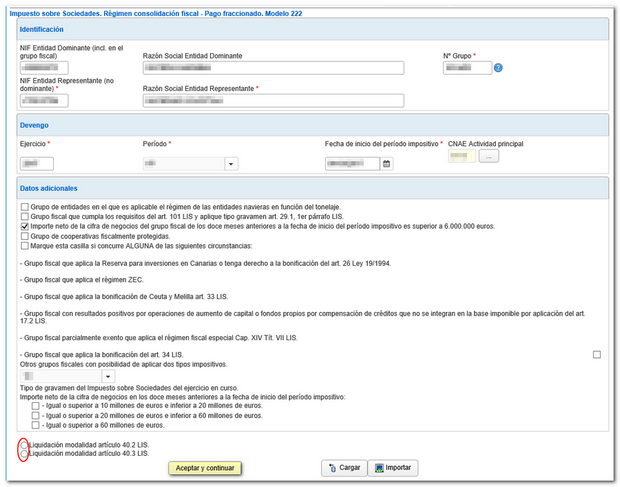
A continuació, introdueix les dades de la liquidació segons la modalitat del càlcul del pagament fraccionat que hagis seleccionat en el pas anterior.
Després de complimentar les dades requerides, selecciona el tipus de declaració segons el resultat. En declaracions "Per ingressar "hauràs de realitzar el pagament i obtenir el NRC abans de realitzar la presentació. En el propi formulari disposes del botó "Realitzar pagament (Obtenir NRC )" que connectarà amb la passarel·la de pagament per generar automàticament un NRC amb les dades que conté la declaració. Si ja tens un NRC facilitat per la teva entitat bancària o obtinguda des del tràmit específic "Pagar autoliquidacions" podràs incloure'l en la casella "Número de Referència NRC".
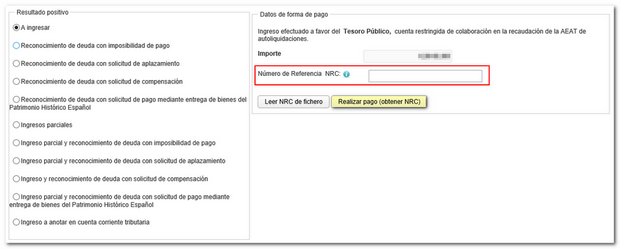
El formulari té un temps d'espera per la qual cosa et suggerim que guardis la declaració mitjançant el botó "Guardar". En prémer Guardar" s'emmagatzemarà en els servidors de l'AEAT les dades consignades fins aquest moment encara que no estiguin validats. Si ja existeix una declaració guardada amb anterioritat se sobreescriurà. La recuperació d'aquestes dades es realitza des del botó "Carregar" (també disponible en la finestra de "Dades Identificatives ").

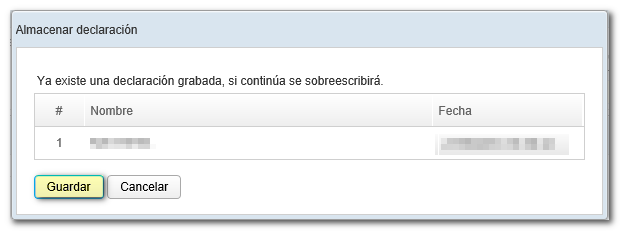
Abans de presentar la declaració comprova els avisos i errors prement el botó "Validar declaració". Es mostrarà la relació d'errors i avisos detectats, a què pots accedir per a la seva correcció des del botó "Anar a l'Error"o "Anar a l'Avís".

Una vegada que la declaració s'ha validat correctament, pots generar un fitxer de la declaració amb format BOE (vàlid per a la seva presentació) mitjançant el botó "Exportar". El fitxer tindrà el nom "NIF del declarant _exercici _període.222" i es guardarà per defecte en la carpeta de descàrregues de l'equip, encara que pots seleccionar una altra ubicació. Posteriorment pots recuperar aquest fitxer des del botó "Importar".

Si la declaració no conté errors, prem "Signar i Enviar". En la següent finestra marca la casella "Conforme" i prem "Signar i Enviar" novament per acabar amb el procés de presentació.

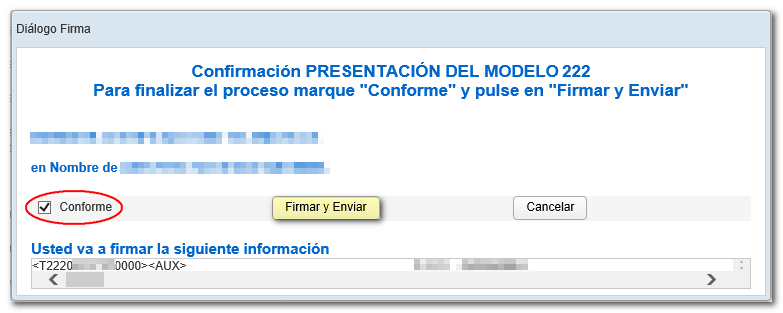
Si tot és correcte, obtindràs el justificant de presentació en pantalla i un PDF incrustat amb la informació de la presentació (número d'entrada de registre, Codi Segur de Verificació, nombre de justificant, dia i hora de presentació i dades del presentador) i la còpia completa de la declaració.
En cas de reconeixement de deute, en el justificant es mostrarà la clau de liquidació i l'enllaç"Tramitar deute", des del qual accediràs al detall i a les opcions disponibles: realitzar pagament, sol·licitar ajornament o compensació.